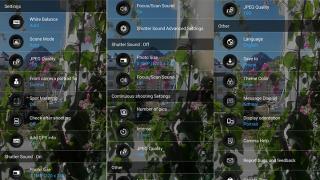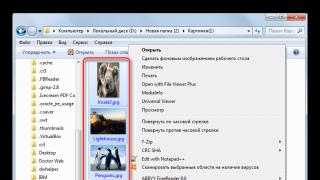Shumë përdorues të telefonave inteligjentë që funksionojnë në sistemin operativ Android shpesh janë të zhgënjyer në cilësinë e fotografive të marra me kamerën e pajisjes së tyre, sepse në rishikimet në internet dhe pronarët e tjerë të pajisjeve të ngjashme fotot rezultuan shumë më të mira. Cilat mund të jenë arsyet e këtij problemi dhe si të përmirësohet kamera në Android?
Disa nga arsyet e mundshme:
- Defekt i kamerës;
- Gabime në funksionimin e programit Kamera;
- Cilësimet e pasakta të kamerës.
Le të hedhim një vështrim më të afërt në secilën prej tyre.
1 Defekt i kamerës. Shirita me shumë ngjyra në foto, njolla, turbullira të rënda - ky ka shumë të ngjarë një defekt në vetë kamerën. Kjo ndodh. Dhe nëse smartphone juaj është ende nën garanci, duhet ta çoni në dyqan për ta shkëmbyer ose ta ktheni në një qendër shërbimi.
2 Gabime në funksionimin e programit Kamera. Prodhuesit e firmuerit ndonjëherë bëjnë gabime duke nxjerrë në shitje softuer të papërfunduar. Simptomat tipike të një "hackwork" të tillë janë: ngjyrat e përmbysura në foto, një imazh i përmbysur ose kamera thjesht refuzon të fillojë.
Çfarë duhet bërë në këtë rast? Për fat të mirë, ka shumë programe që janë analoge me një aparat fotografik standard, dhe nëse dëshironi, mund të instaloni cilindo prej tyre, ose edhe të gjitha menjëherë, në smartphone tuaj.
Aplikimet - zëvendësim për standardin "Kamera"
Kamera HD
Një aplikacion i shkëlqyeshëm, me një numër të madh cilësimesh manuale, falë të cilit mund të rregulloni madhësinë e imazhit (numrin e megapikselëve) dhe cilësinë e kompresimit të fotografisë, si dhe ekuilibrin e të bardhës dhe të zgjidhni skena të ndryshme shkrepjeje. Si bonus, ekziston një pozicion animi për telefonin inteligjent, i cili do t'ju lejojë të bëni foto pa bllokuar horizontin dhe skanerin e kodit QR.


Shkarkoni aplikacionin HD Camera në smartphone tuaj: lidhje
Kamera DSLR
Një aplikacion i shkëlqyer me shumë cilësime që do t'ju bëjë të ndiheni si një fotograf i vërtetë. Ndër funksionet e dobishme, vlen të përmendet zgjedhja e ISO, një histogram vizual, një rrjet për inkuadrim të përshtatshëm, fokus gjurmues, ekuilibër të bardhë dhe shumë më tepër.


Shkarkoni aplikacionin DSLR Camera në smartphone tuaj: lidhje
3 Cilësimet e pasakta të kamerës. Do të dukej një gjë e vogël, por shumë nuk e dinë se pavarësisht pranisë së deklaruar në qelinë e pesë, tetë, trembëdhjetë, etj. megapikselë, ky parametër mund të vendoset në mënyrë arbitrare. Dhe kur blini një pajisje, nuk është gjithmonë e vendosur në maksimum. Prandaj, para së gjithash, duhet të shkoni te cilësimet e kamerës tuaj dhe të shihni se çfarë modaliteti është vendosur.

Sa më e lartë të jetë rezolucioni i fotografisë, aq më të mëdha janë gjasat që fotografia të duket më mirë në një ekran kompjuteri ose televizori. Provoni gjithashtu të rregulloni ekuilibrin e bardhë (WB), mund të jetë se jep ngjyra joreale.
Është shumë e rëndësishme të konfiguroni kamerën në smartphone tuaj dhe të shijoni foto me cilësi të lartë. Dhe nga rruga, një detaj i rëndësishëm është aftësia për të fikur tingullin gjatë xhirimit. Kjo thjeshton shumë jetën në dhomat ku kërkohet heshtja (për shembull: një bibliotekë, sallë leksionesh, etj.). Për të mësuar se si të çaktivizoni kamerën tuaj, shikoni këtë artikull:
Një foto e bukur!
- Funksioni "White Balance" ju lejon të përmirësoni cilësinë e fotografive tuaja, duke siguruar korrigjim të ngjyrave në varësi të llojit të ndriçimit (inkandeshente ose dritë dite, dritë natyrale, mot me diell ose me re). Rregullimi automatik i ekuilibrit të dritës është i mundur.
- "Regjistrimi i vendndodhjes" përmes GPS (me ose pa foto).
- Modaliteti i blicit. Nëse nuk dini kur ta përdorni, vendosni modalitetin në "Auto" dhe pajisja do ta ndezë kur të jetë e nevojshme.
- Stabilizimi i imazhit. Kjo veçori do t'ju pengojë të prishni foton nëse lëvizni telefonin për shkak të frymëmarrjes së pabarabartë ose shtrëngimit të duarve gjatë shkrepjes.
- Zmadhimi dixhital (zoom nga 1x në 2x).
Vendosja e një kamere për komunikim në Skype
Vendosja e një kamere për të komunikuar në Skype nuk është e vështirë. Për ta bërë këtë, duhet të shkoni te seksioni "Cilësimet e avancuara" të regjistrimit të videos dhe të kontrolloni kutinë e zgjedhjes "Thirrjet e detyruara" për kamerat e pasme dhe të përparme. Më pas rindizni pajisjen dhe zgjidhni cilën të përdorni për të komunikuar.
Problemet me kamerën dhe si t'i rregulloni ato
Gjatë funksionimit, cilësia e kamerës mund të përkeqësohet. Kjo mund të shkaktohet nga arsye të ndryshme: kontaminimi i sensorit; cache e bllokuar ose dëmtim mekanik i modulit përgjegjës për cilësimet; infeksion nga viruset. Ka disa mënyra për të përmirësuar performancën e pajisjes tuaj.
Kur përditësoni automatikisht firmware-in, cilësimet bazë shpesh humbasin, gjë që çon në funksionimin e gabuar të aplikacioneve. Për të rregulluar këtë problem, thjesht bëni sa më poshtë:
- shkoni te cilësimet e veglës;
- shkoni te "Rezervimi";
- aktivizoni funksionin "Rivendosja në cilësimet e fabrikës".
- Problemi me viruset do të zgjidhet duke pastruar sistemin dhe duke instaluar një program antivirus.
- Për të pastruar cache-in e modulit, duhet të shkoni te "Cilësimet", zgjidhni seksionin "Aplikimet". Në menynë e tij, gjeni nënseksionin "Kamera" dhe aktivizoni opsionin "Pastro cache".
- Shkarkoni dhe konfiguroni një aplikacion alternativ për një aparat fotografik standard, për shembull, kamera HD ose DSLRC, ShotControl, etj.
- Duke fshirë lentet para çdo përdorimi, do të eliminoni rrezikun e pikave dhe njollave delikate në imazhet tuaja.
- Mundohuni të mos përdorni Zoom. Çdo foto mund të korrigjohet në një redaktues grafik. Me zmadhimin dixhital, gjasat që ai të dëmtohet në mënyrë të pakthyeshme rriten në mënyrë dramatike.
Pasi kemi parë mjaft komente dhe kemi blerë një smartphone të ri, jo gjithmonë arrijmë atë që presim. Videoja nga kamera nuk është e një cilësie të tillë, dhe fotografitë, veçanërisht gjatë natës, janë shumë të zhurmshme. Si të konfiguroni kamerën në Xiaomi Redmi dhe të përmirësoni rezultatet?
Së pari, duhet të vendosni cilësinë e vetë kamerës në maksimum (ose në nivelin e duhur).
Për ta bërë këtë, në cilësimet e sistemit, shkoni te seksioni "Aplikacionet e sistemit" dhe klikoni në artikullin "Kamera".
Hapet menyja e cilësimeve të kamerës, ku mund të vendosni parametra si për fotot ashtu edhe për videot.
Vendosja e cilësisë së fotografisë në Xiaomi
Para së gjithash, klikoni në butonin "Cilësia e fotografisë" dhe zgjidhni "I lartë". Kjo do të reduktojë kompresimin kur ruani fotot, që do të thotë se imazhet do të jenë me cilësi më të lartë dhe më të detajuara.

Jo më pak i rëndësishëm është artikulli "Formati i kornizës". Ka dy opsione për të zgjedhur:
- Standardi 4:3;
- Ekrani i gjerë 16:9.
Këtu nuk ka asnjë këshillë universale se cilin format të zgjedhë dhe secili e vendos atë sipas gjykimit të tij. Standardi ju lejon të përdorni të gjithë zonën e matricës për të krijuar një fotografi. Kështu, duke pasur një aparat fotografik 16 MP, do të merrni një foto me një rezolucion të sinqertë prej 16 MP, por modaliteti i ekranit të gjerë thjesht nuk përdor pjesët e sipërme dhe të poshtme të matricës, gjë që çon në një ulje të madhësisë, por në të njëjtën kohë fotot përshtaten në mënyrë të përkryer me rezolucionin e ekraneve moderne të telefonave inteligjentë dhe laptopëve pa pasur nevojë për kornizë shtesë.
Në fund të menysë së cilësimeve ka 4 artikuj të tjerë: modaliteti i ekspozimit, kontrasti, ngopja dhe mprehtësia.

Cilësimet e matjes së ekspozimit mund të jenë mesatare, të peshuara në qendër ose në vend.
Me matje mesatare, shkëlqimi i të gjitha pjesëve të kornizës merret parasysh në mënyrë të barabartë.
Modaliteti i peshuar në qendër përfshin llogaritjen e ndriçimit bazuar në të dhënat në pikën e fokusit me zbutje të qetë drejt skajeve të imazhit.
Modaliteti Spot – mat ndriçimin e kornizës në shkallën 1-5% të madhësisë së matricës.
Më të njohurat janë dy opsionet e fundit - me peshë qendrore dhe me vend.
Sa i përket kontrastit, ngopjes dhe mprehtësisë, duhet të provoni opsione të ndryshme dhe të vendosni për atë që ju përshtatet personalisht.
Mund të kaloni gjithashtu fotografimin nga modaliteti automatik në manual. Kjo do t'ju lejojë të vendosni në mënyrë të pavarur ekuilibrin e bardhë, ISO dhe shpejtësinë e shkrehësit të kamerës.

Kjo metodë është e mirë kur shkrepni në dritë të ulët; mund të përmirësojë ndjeshëm cilësinë e fotografive, por gjithashtu ka disa disavantazhe:
- Duke ulur ISO, mund të merrni më pak zhurmë në foto, por shpejtësia e diafragmës do të rritet, gjë që do të çojë në imazhe të paqarta nëse e përdorni kamerën pa asnjë mbështetje, si për shembull trekëmbësh.
- Për çdo foto në kushte të ndryshme, do t'ju duhet të ndryshoni cilësimet, gjë që ngadalëson ndjeshëm procesin e shkrepjes. Në të njëjtën kohë, në mënyrë që të mos ketë objekte të paqarta në fotografi, ato duhet të jenë statike gjatë shkrepjes, përveç nëse, sigurisht, ky është qëllimi artistik i fotografit.

Mjegulloni sfondin
Efekti bokeh, ose më thjesht, mjegullimi i sfondit, është një mundësi për të theksuar një subjekt të veçantë, duke e nxjerrë në pah atë nga masa e elementeve të tjerë të fotografisë.

Nëse telefoni juaj inteligjent ka një modul të dyfishtë të kamerës (siç janë telefonat inteligjentë Xiaomi Mi6, Xiaomi Mi 5x, Xiaomi Mi A1), mund të përdorni një modalitet të veçantë portreti, për të cilin mund të mësoni nga artikulli:
Për të gjitha pajisjet e tjera celulare, mund të përdorni aplikacionin e pronarit nga Google dhe të merrni një efekt turbullimi po aq cilësor edhe kur përdorni një aparat fotografik. Kjo përshkruhet më në detaje në materialin:
Vendosja e cilësisë së videos në Xiaomi
Vendosja e cilësisë së videos varet nga rezolucioni në të cilin do të regjistrohet video. Për ta konfiguruar atë, shkoni te artikulli "Cilësia e videos" dhe zgjidhni atë më optimalin. Për shumicën e kamerave Xiaomi, kjo është Full HD, pasi 4k është në gjendje të regjistrojë me një shpejtësi të ulët kuadri dhe HD i rregullt tashmë duket mjaft i dobët. Me gjithë këtë, mos harroni se sa më e lartë të jetë cilësia e shkrepjes, aq më i madh zë skedari video në smartphone.

Gjithashtu, për të përmirësuar cilësinë e videos, duhet të shkoni te artikulli "Modaliteti i fokusimit" dhe të zgjidhni "Prek". Siç ka treguar praktika, modaliteti i fokusimit të vazhdueshëm (CAF) në telefonat inteligjentë Xiaomi kryesisht i mungon kërcimi nga një objekt në tjetrin, gjë që përkeqëson ndjeshëm rezultatin e marrë.
Këshilla për xhirimin e videos
Për ta bërë më të mirë xhirimin e videove dhe për të mos e bërë të neveritshme shikimin e videove, duhet të përdorni disa rregulla të thjeshta:
- video duhet të jetë horizontale në mënyrë që të mund të shikohet rehat në një kompjuter të madh, laptop ose ekran TV;
- kur xhironi video, nuk duhet ta ktheni ashpër kamerën nga një objekt në tjetrin, regjistrimi duhet të jetë i qetë;
- Smartphone duhet të mbahet me të dy duart, kjo do të eliminojë nervozizmin e figurës.
Mirëdita, të dashur lexues!
Një vit më parë, u konsultova me vajzën time për këshillimin e blerjes së një smartphone për mua personalisht - megjithëse pothuajse të gjithë miqtë e mi i kishin zëvendësuar ato për disa breza, unë vazhdova të përdor telefonin. Dhe ata vendosën që, me sa duket, ia vlente - të paktën për hir të riprodhuesit audio. Fakti është se më pëlqen të dëgjoj histori relativisht të gjata audio, dhe kur i dëgjoj në telefon, shpesh ndodh një incident tmerrësisht i papërshtatshëm. Nëse më thërrasin në mes të një historie (dhe më shpesh kjo ndodh drejt fundit), atëherë në fund të bisedës do të më duhet ta kthej me dorë të gjithë historinë deri në pikën e pauzës së fundit, duke kontrolluar periodikisht nëse kam tashme e degjuar kete pjese apo jo. Në një smartphone, do të jetë e mundur të përdorni luajtësin e zgjedhjes sime, dhe jo zgjedhjen e prodhuesit të telefonit. Sipas mendimit tim, një smartphone nuk është i përshtatshëm për më shumë se kaq - të paktën për mua. Epo, vërtet, a nuk duhet të bëni fotografi me telefonin tuaj?
Dhe kështu u bë blerja, e cila u lehtësua nga mbytja e suksesshme e telefonit tim në liqenin Zyuratkul - u bëra pronar i një smartphone të vërtetë. Siç doli papritur, një kompjuter i vogël është i aftë, për ta thënë butë, për pak më shumë sesa thjesht një luajtës audio i përshtatshëm.
Hapi i parë. Njohja.
Përveç fotografisë në vetvete, programi ju lejon të aplikoni efekte të ndryshme edhe para se të ruani imazhin në një kartë memorie, të përdorni imazhe të gatshme për të mbivendosur subjektin që po shkrepni, të ndani imazhe të kapura fllad në rrjetet sociale, madje ka edhe një të veçantë aplikacion që e bën shumë të lehtë fotografimin me dokumente.
Sidoqoftë, unë personalisht besoj se të gjitha këto manipulime janë shumë më të përshtatshme për t'u kryer në një kompjuter shumë më të zgjuar, prandaj, me lejen tuaj, do të heq përshkrimet e manipulimeve magjike, por ju premtoj se nëse vjen qoftë edhe një kërkesë, unë patjetër do të përshkruajë pikat e humbura.
Hapi dy. Konfigurimi.
Aplikacioni na përshëndet me një ndërfaqe mjaft asketike dhe në të njëjtën kohë të vetë-mjaftueshme.
"Butoni" i sipërm majtas shfaq menynë e cilësimeve të llogarisë tuaj nëse keni nevojë të publikoni imazhe në internet, të ndryshoni albumet në renë kompjuterike dhe aktivitete të tjera në internet.
"Butoni" i dytë kalon midis kamerave të pasme dhe të përparme.
- Auto - kamera vetë do të vendosë nëse do të ndizet blici;
- Gjithmonë i ndezur—blici ndizet menjëherë përpara se të hapet diafragma;
- Gjithmonë i fikur - nuk do të ketë blic në asnjë rast, por pajisja do të përpiqet të bëjë një fotografi me cilësinë më të mirë për shkak të parametrave të tjerë, ka shumë të ngjarë të ndjeshmërisë;
- Modaliteti i dritës së prapme - blici është vazhdimisht i ndezur dhe përdoret gjithashtu për të ndriçuar subjektin që po fotografohet.

Butoni më i djathtë është përgjegjës për këtë (nga lart poshtë):
- Xhirimi do të bëhet duke klikuar në vendin e ekranit ku kemi nevojë për mprehtësi maksimale. Për shembull, nëse ky është një portret, atëherë duhet të prekni ekranin në vendin ku ndodhet fytyra e subjektit;
- Tingulli i qepenit duke klikuar dhe shtypur "butonat" (kjo varet nga të gjithë, por më mërzit);
- Timer - vonesa e diafragmës;
- Stabilizimi. Provojeni, mund t'ju pëlqejë. Truku është ky: në modalitetin e avancuar (shih më poshtë), duhet t'i tregoni pajisjes se çfarë është paqja, dhe më pas ndizni stabilizuesin. Kamera do të përpiqet të ndalojë dridhjen e duarve tuaja. Stabilizimi zgjat mjaft ndjeshëm procesin e qitjes;
- Ndërrimi i mënyrave të fokusimit: Macro, Infinity dhe Auto (lentet nuk kanë fokusim të qetë, por fokusim me dy faza - larg - afër);
- Në modalitetin e avancuar, mund të konfiguroni parametra më delikate.
Hapi i tretë. Modaliteti i avancuar.

- Llogaritë e hyrjes lejojnë përdoruesin aktual të lidhet me aftësitë e tij në internet;
- Cilësimet e kamerës dhe cilësimet e fotografisë janë pak më të ulëta;
- Faqet SNS janë rrjete sociale. Ju mund të zgjidhni nga një listë mjaft e gjerë, ose të shtoni tuajën;
- Ndjekja e përditësimeve - nëse "shkaku" është i fiksuar, programi do të raportojë automatikisht përditësimet e gjetura;
- Epo, "Rreth programit", mendoj se është e qartë.
Hapi i katërt. Cilësimet e fotografisë.



- Madhësia e fotografisë (në megapiksel) (fotografia e dytë) - mund të zgjidhni një madhësi të pjesshme. Këshillohet ta zvogëloni nëse e dini me siguri se keni nevojë për një skedar të vogël dhe nuk keni ndërmend ta përpunoni, për shembull, ta dërgoni me postë; në raste të tjera, unë rekomandoj fuqimisht të vendosni vlerën maksimale;
- Cilësia (foto e tretë): normale, e mirë dhe shumë e mirë. Unë gjithmonë rekomandoj të zgjidhni më të mirën (nuk mund të merrni të mirën nga e keqja), por varet nga ju;
- Rruga për ruajtjen e skedarëve;
- Ju mund të zgjidhni një album për të bllokuar nga fshirja;
- Ruaj automatikisht;
- Ruajtja e fotografisë origjinale gjatë aplikimit të efekteve dhe kornizave;
- Përcakton nëse do të shtypet data në foto;
- Të dhënat GPS.
Hapi i pestë. Cilësimet e kamerës.


- Cilat funksione duhet të vendosni në butonat e volumit. Opsionet: Volumi, Kapja dhe Zmadhimi (dixhital, kështu që ky opsion nuk ka të bëjë me ne);
- Efektet aktivizuese (nuk më pëlqejnë, kështu që nuk e kam konsideruar vërtet). Nëse dikush pyet, unë do t'i kushtoj një artikull të veçantë;
- Përfshirja e linjave të raportit të artë në kornizë - kushdo që zgjedh çfarë për veten e tij;
- Pasqyrë e kamerës së përparme;
- Mbrojtja nga dridhjet;
- Por ky është pikërisht trajnimi në stabilitet për të cilin fola në fillim. Duhet ta vendosni telefonin në tavolinë dhe të klikoni OK. Telefoni do të fillojë "të njihet me paqen". Ai kujton se si një sistem mekanik sillet në qetësi. Nuk është e qartë pse të mos e stërvitni atë në fabrikë?
Kështu që ju i dini cilësimet bazë të kamerës në smartphone tuaj.
Artikuj dhe Lifehacks
Duket se gjithçka tashmë është studiuar në telefonat modernë, por, megjithatë, dikush ka pak njohuri se si ta konfigurojë kamerën në Android.
Kur blini për herë të parë një telefon, kamera në të tashmë është konfiguruar automatikisht, kështu që mund të bëni një foto ose të bëni një video menjëherë, pa konfiguruar asgjë.
Por në mënyrë që fotografitë ose videoklipet të rezultojnë jo standarde, por sipas shijes tuaj, atëherë duhet ta konfiguroni vetë kamerën. Cilësimet mund të ndryshojnë në varësi të markës së telefonit.
Si të ndryshoni cilësimet e kamerës
Duhet të filloni duke ndezur kamerën dhe të gjeni imazhin e rrotës së cilësimeve. Kur klikohet, do të hapet një dritare me kategori të ndryshme dhe duke i zgjedhur ato një nga një, mund të ndryshoni secilën.
Për të dalë nga kjo meny, shtypni butonin prapa. Vetë cilësimet mund të shihen në ekran.
Si të vendosni modalitetin e fotografisë
- Në varësi të shkrepjes së synuar, zgjidhni një modalitet fokusimi nga opsionet e sugjeruara: "Auto" (automatike), "Infinity" (kur shkrepni objekte të largëta) ose "Macro" (për shkrepje nga afër).
- Zgjidhni ekspozimin tuaj të dëshiruar. Kur zgjidhni një modalitet xhirimi, kontrolloni manualin e përdorimit për të parë se cilat lloje të modaliteteve janë të disponueshme për telefonin tuaj (plazh, fishekzjarre, etj.) dhe klikoni ato të përshtatshmet.
- Nëse nuk e kuptoni se cilat dimensione të zgjidhni për të xhiruar, tregoni 640 me 480, kjo është në piksele.
- Më pas vjen cilësia e imazhit dhe efektet e ngjyrave që dëshironi të përdorni në fotografimin tuaj. Vendndodhja e një objekti mund të regjistrohet duke përdorur GPS.
- Bilanci i bardhë është një artikull që ju lejon të rregulloni sasinë e të bardhës në fotografi për të marrë një nuancë natyrale të imazhit.
- Më pas aktivizoni ose çaktivizoni modalitetin e blicit, zgjidhni zmadhimin nëse është e nevojshme (1x-2x) dhe kamerën që do të përdorni për të shkrepur (nëse keni disa prej tyre në telefonin tuaj).
Si të vendosni modalitetin e kamerës video
Videokamera është konfiguruar në të njëjtën mënyrë si një aparat fotografik, deri në pikën "cilësi video".
Këtu duhet të zgjidhni kohëzgjatjen e regjistrimit që është e përshtatshme për të parë skedarin video pa humbur cilësinë e tij në kompjuter, në YouTube ose kur transferoni në një pajisje tjetër përmes MMS. Gjithçka që duhet të bëni është të zgjidhni një aparat fotografik dhe të bëni një video.